أنت تطّلع على مستندات Apigee Edge.
انتقِل إلى
مستندات Apigee X. info
يوضّح هذا المستند كيفية ضبط Microsoft Active Directory Federation Services (ADFS) كموفّر الهوية لمؤسّسة Edge التي تم تفعيل مصادقة SAML فيها. يستخدم هذا المثال الإصدار 3.0 من ADFS في Windows 2012 R2.
للحصول على معلومات عن تفعيل مصادقة SAML لمؤسّسة Edge، يُرجى الاطّلاع على مقالة تفعيل مصادقة SAML في Edge.
ضبط "الجهة المكلّفة بالاعتماد"
- افتح وحدة تحكّم ADFS.
- وسِّع علاقات الثقة في بنية الشجرة. يظهر مجلد مجموعات
الثقة المعتمدة.
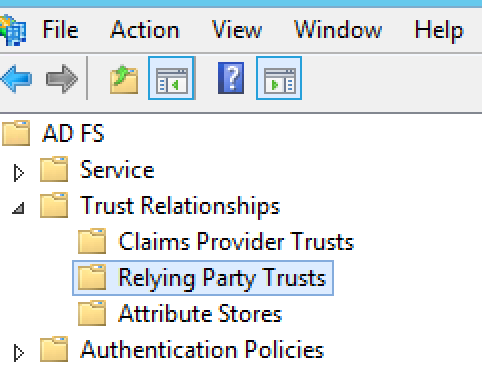
- انقر بزر الماوس الأيمن على مجموعات ثقة الجهات المعتمَدة، ثم اختَر إضافة مجموعة ثقة
معتمَدة لفتح معالج مجموعة الثقة المعتمَدة.
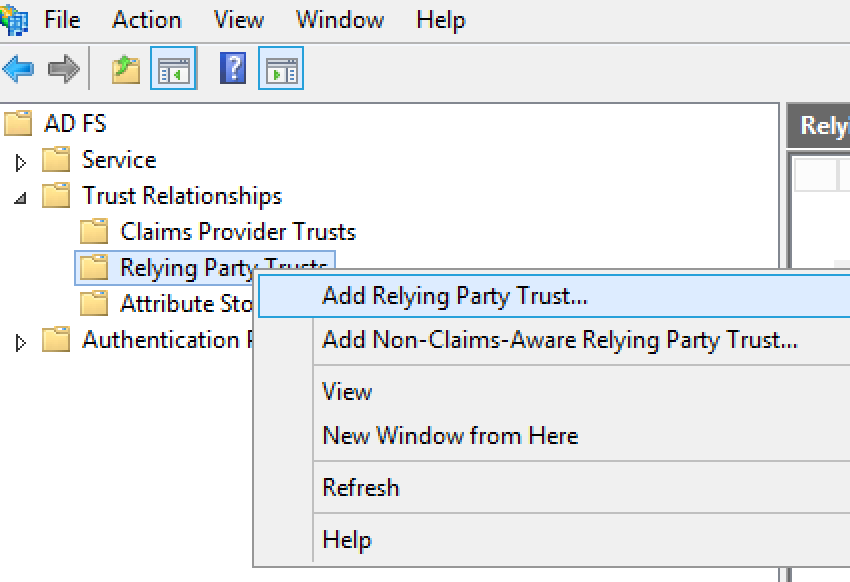
- انقر على بدء في المعالج للبدء.
- في مربّع الحوار اختيار مصدر البيانات، استخدِم الخيار استيراد بيانات عن
المجموعة المعتمَدة التي تم نشرها على الإنترنت أو على شبكة محلية لاستيراد عنوان URL
للبيانات الوصفية الذي تقدّمه لك Apigee، ثم انقر على التالي.
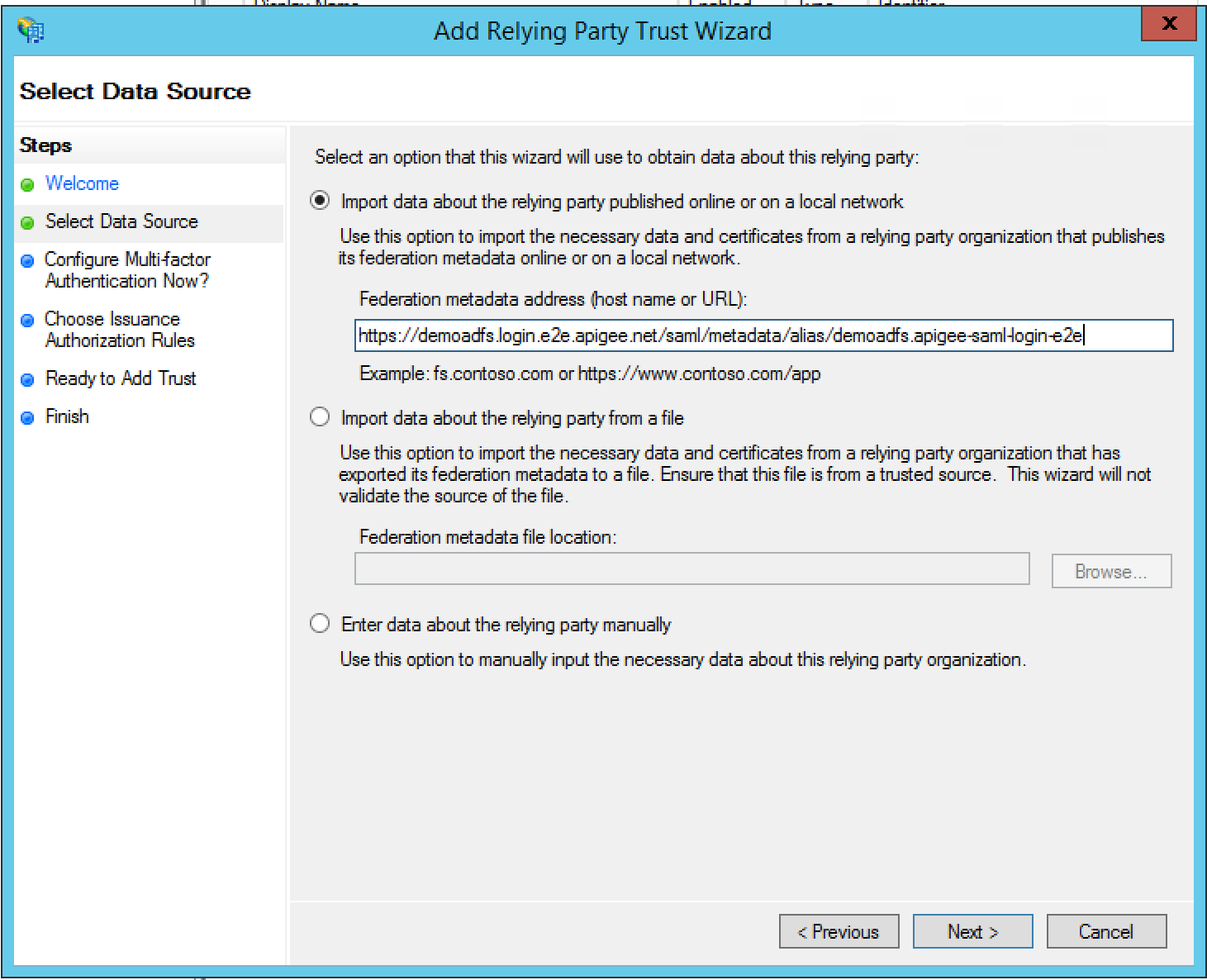
- حدِّد الاسم المعروض، ثم انقر على التالي. يستخدم ADFS تلقائيًا
“zonename.login.apigee.com” كاسم معروض. يمكنك تركه
أو تغييره إلى "Apigee Edge" كاسم
معروض للطرف الموثوق به.

- في مربّع الحوار ضبط المصادقة المتعدّدة العوامل الآن؟، اختَر
لا أريد ضبط إعدادات المصادقة المتعدّدة العوامل لهذا الطرف الموثوق فيه
في الوقت الحالي، ثم انقر على التالي.

- في مربّع الحوار اختيار قواعد التفويض بالإصدار، اختَر
السماح لجميع المستخدمين بالوصول إلى هذه الجهة الموثوق بها، ثم انقر على
التالي.

- في مربّع الحوار جاهز لإضافة الثقة، راجِع الإعدادات، ثم انقر على
التالي لحفظ إعداداتك.
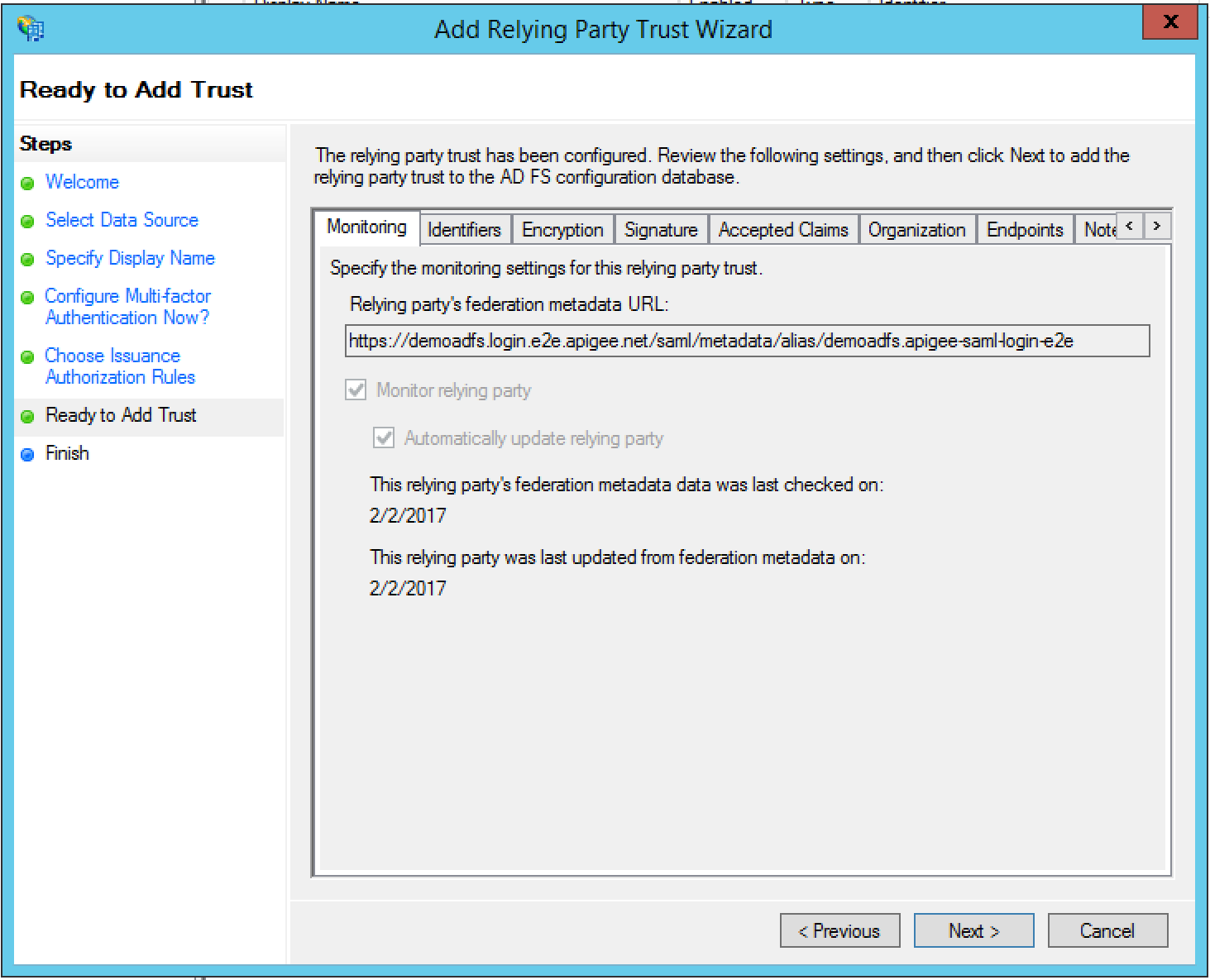
- انقر على إغلاق لإغلاق المعالج. من المفترض أن يظهر مربّع الحوار تعديل قواعد المطالبة ، كما هو موضّح في القسم التالي.
إضافة قواعد المطالبة
من المفترض أن يفتح مربّع الحوار تعديل قواعد المطالبة تلقائيًا عند إكمال معالج الثقة في الجهة المرسِلة في القسم السابق. إذا لم يظهر، انقر على تعديل قواعد المطالبة في اللوحة اليمنى.
في هذا القسم، يمكنك إضافة قاعدتَي مطالبة.
- انقر على إضافة قاعدة.

- في اختيار نوع القاعدة، اضبط نموذج قاعدة المطالبة على
"إرسال سمات LDAP كمطالبات"، ثم انقر على التالي.

- حدِّد المعلومات التالية:
- اسم قاعدة المطالبة = عنوان البريد الإلكتروني
- متجر السمات = Active Directory
- Outgoing Claim Type (نوع المطالبة الصادرة) = عنوان البريد الإلكتروني
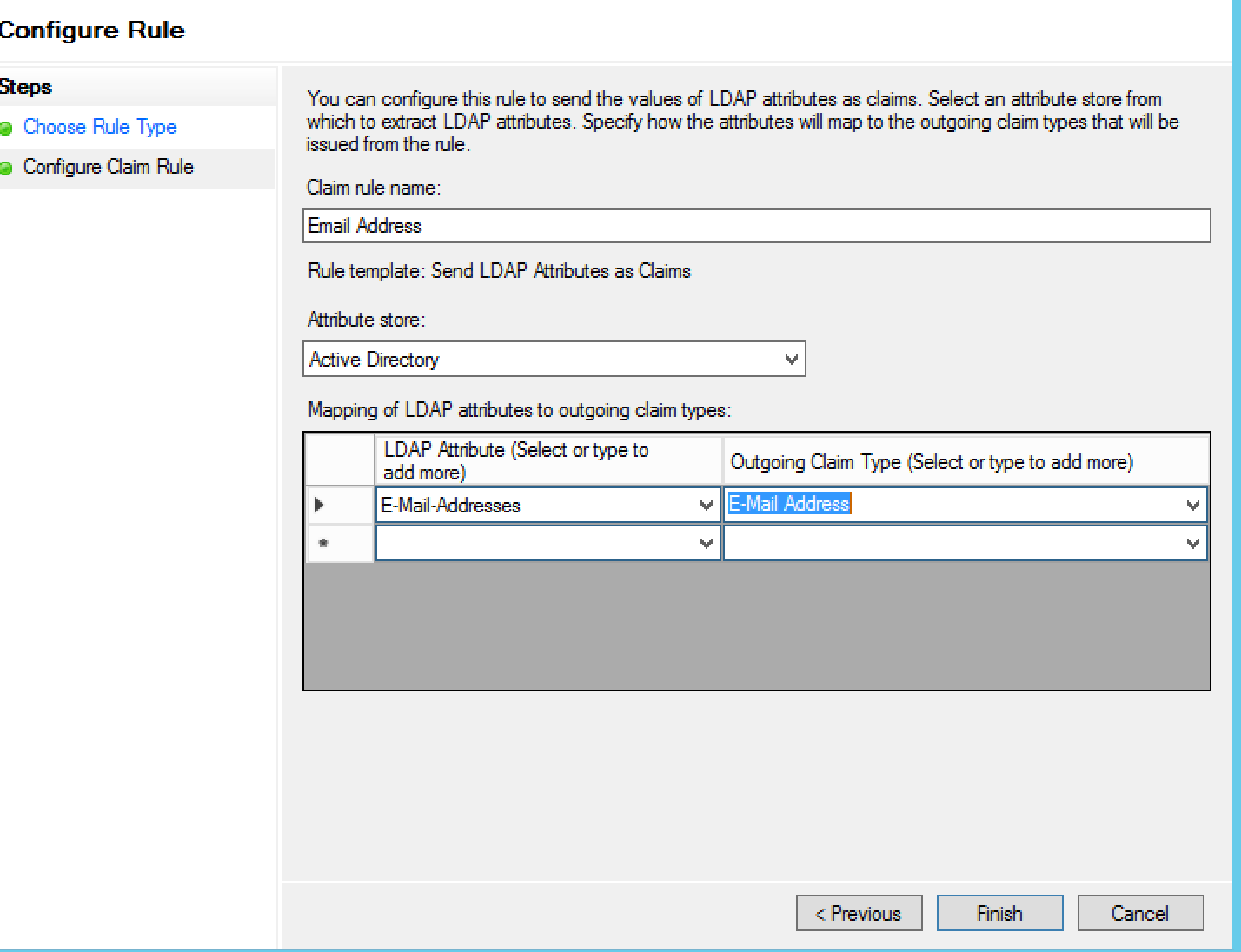
- انقر على إنهاء. يظهر مربع الحوار تعديل قواعد المطالبة:
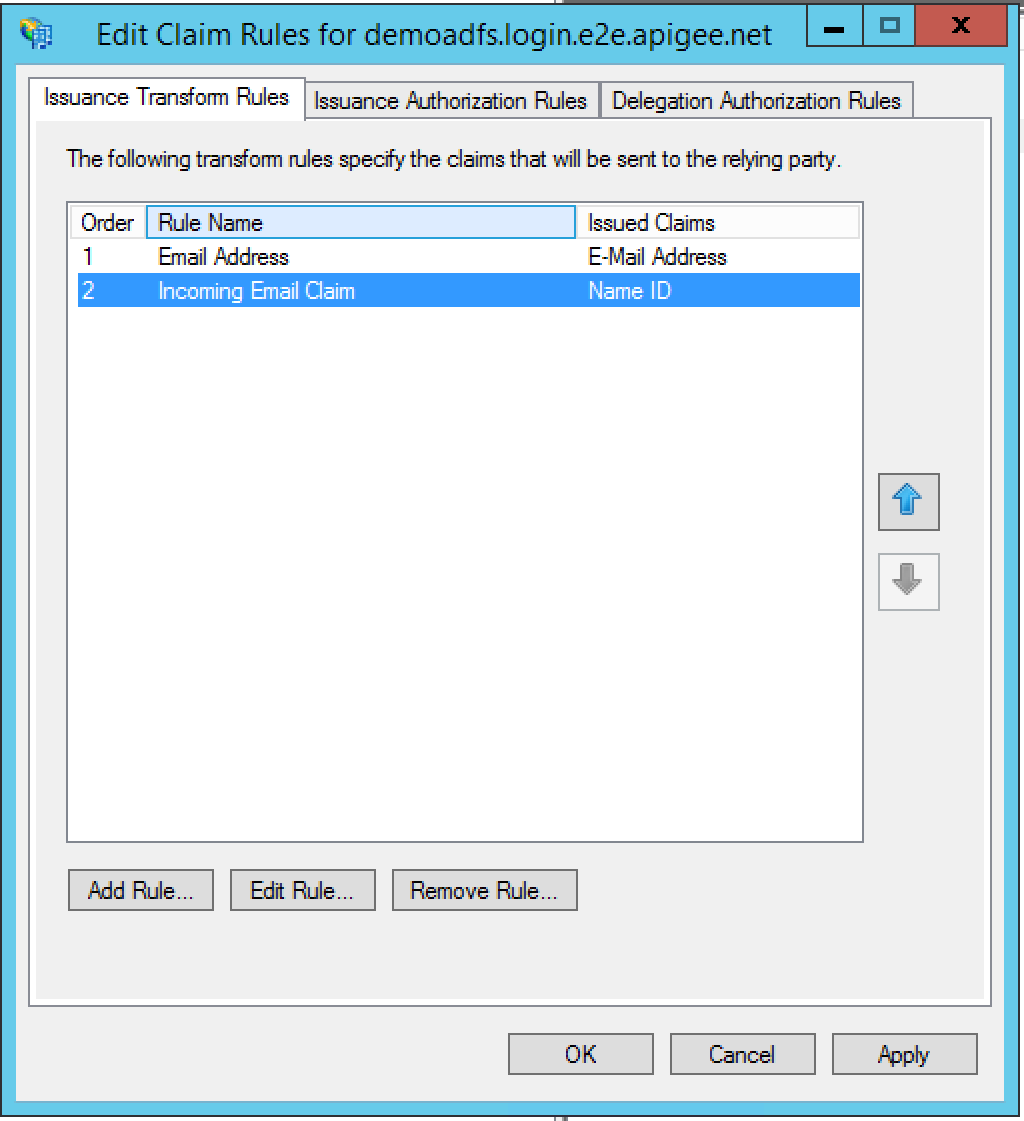
- انقر على إضافة قاعدة لإضافة مطالبة ثانية تحوّل المطالبة القادمة.
- اختَر تحويل مطالبة واردة كـ نموذج قاعدة المطالبة
، ثم انقر على التالي:
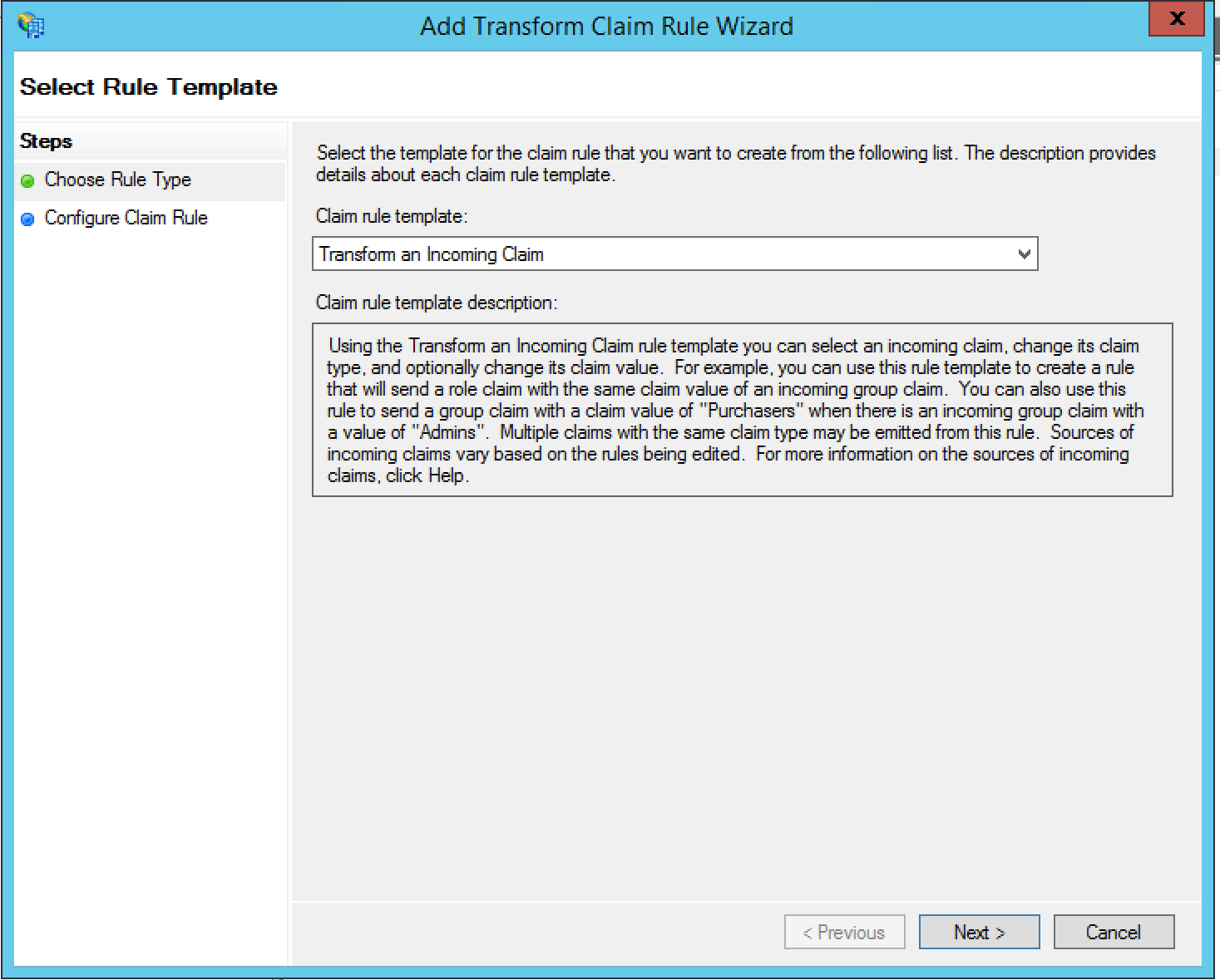
- حدِّد المعلومات التالية:
- اسم قاعدة المطالبة = المطالبة بالرسائل الإلكترونية الواردة
- Incoming Claim Type (نوع المطالبة الواردة) = عنوان البريد الإلكتروني
- نوع المطالبة الصادرة = معرّف الاسم
- تنسيق رقم تعريف الاسم الصادر = البريد الإلكتروني
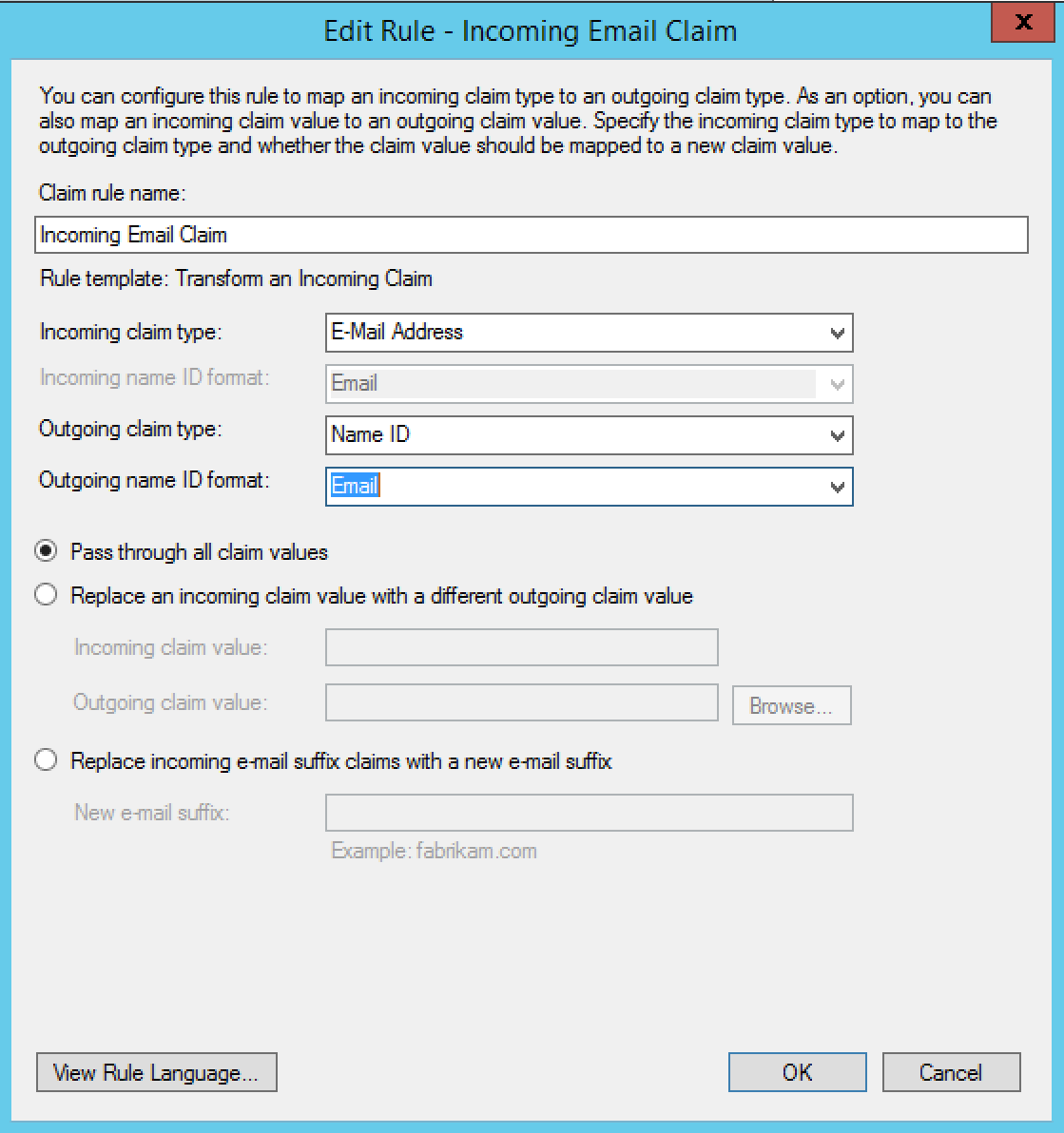
- انقر على موافق. من المفترض أن تظهر لك قاعدتا مطالبة في مربّع الحوار تعديل قواعد
المطالبة:
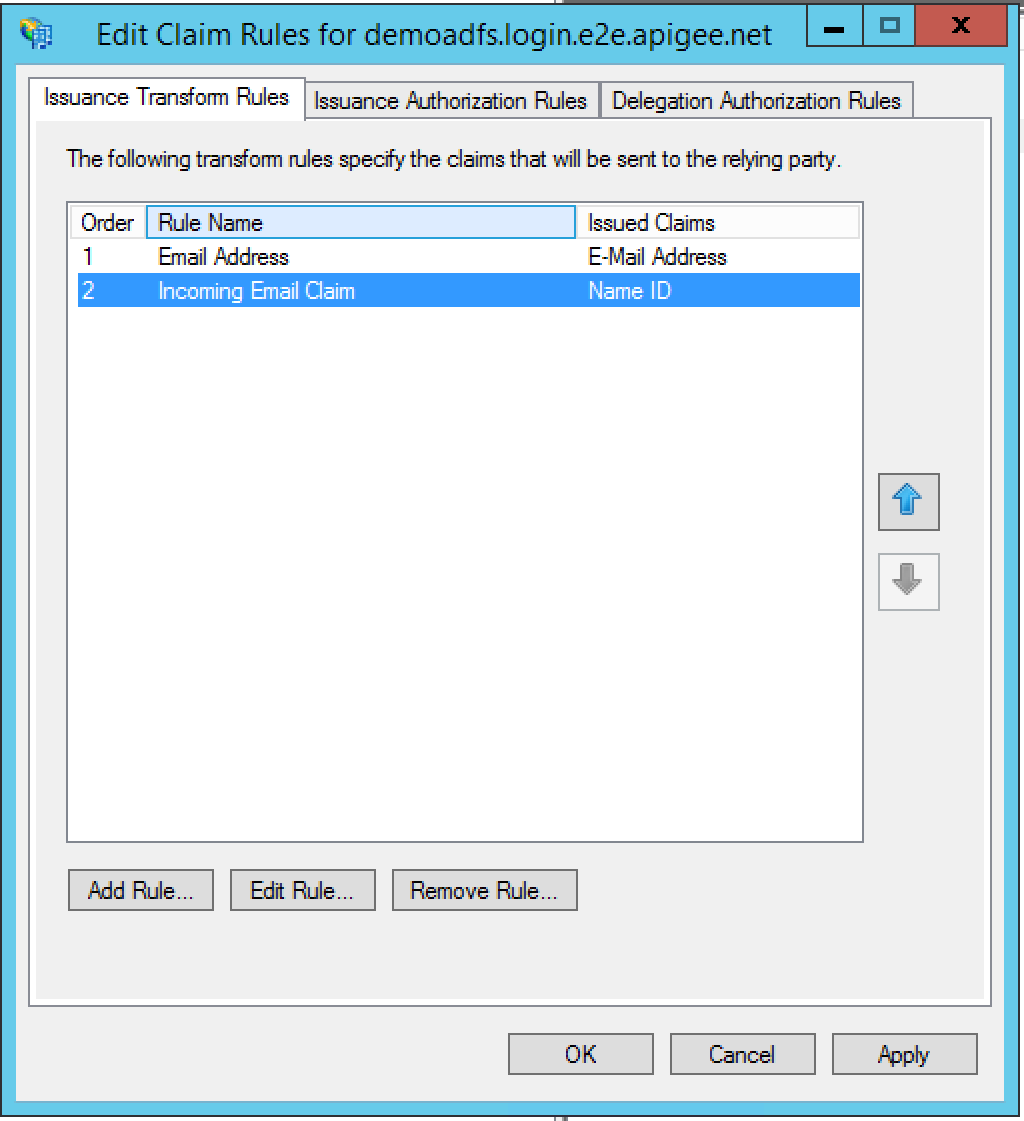
- انقر على موافق. تظهر ثقة الجهة الموثوق بها الجديدة في شجرة التنقّل اليمنى.
- انقر بزر الماوس الأيمن على مجموعة الثقة المعتمَدة للطرف الموثوق به واختَر الخصائص.
- انتقِل إلى علامة التبويب إعدادات متقدّمة. اضبط خوارزمية التجزئة الآمنة
على SHA-256، ثم انقر على تطبيق.
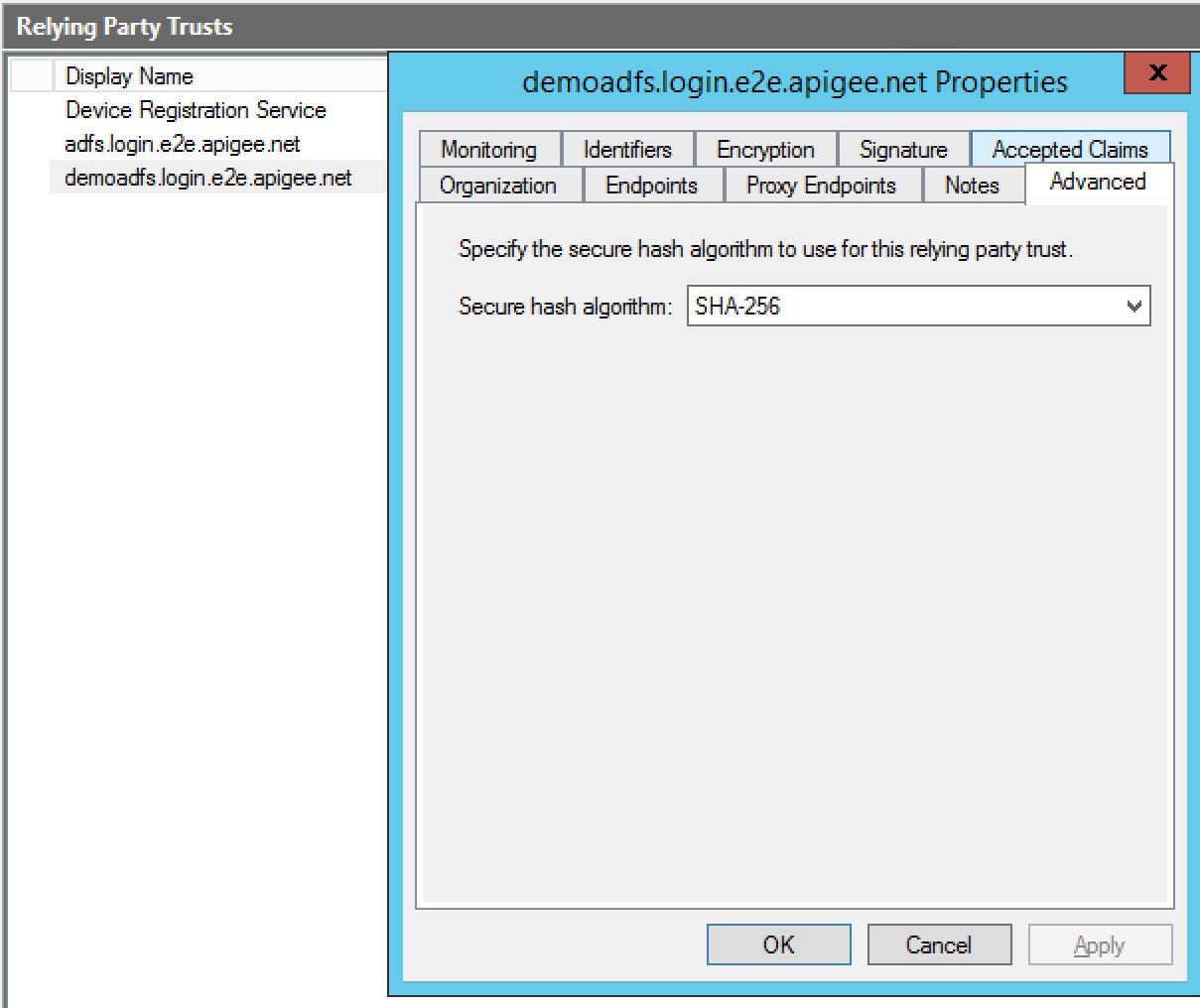
اكتملت عملية الضبط.

